一、说明:
最近我们公司流行一种特别强大的风气,走进职场办公区后,给人一种特别不好的影响,就是每个工位上的电脑屏上显示着五花八门的图案、壁纸,于是信息部领导发话了,要求职场办公电脑必须统一管理桌面壁纸,不允许个人随意更改、变动桌面壁纸,按照领导要求,我整理了一份特别详细的通过企业AD预控平台来统一管理公司办公电脑桌面壁纸的操作手册,整个过程请看下面!
二、必要条件
1、公司统一制作好的logo图片;
2、AD域服务器上将图片设置为共享形式;
3、AD预控服务器地址:10.2.134.208;客户端PC电脑地址:10.2.144.250
三、必要条件设置方法
1、需要的图片,如下图所示:
需下发的桌面壁纸图
2、图片存放位置:C:\alom\ALOM.jpg。这里我在C盘下新建了一个alom的目录,将图片移动至此目录下。
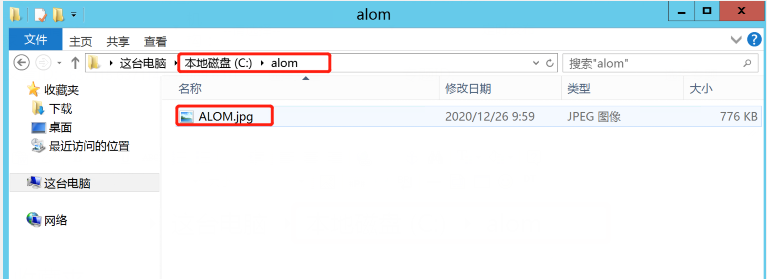
桌面壁纸图位置
3、配置共享方式
进入到C盘下,鼠标右键刚刚新建的"alom"目录,选择"属性"按钮,点击"高级共享",共享此文件夹打上勾,点击"权限"按钮,然后确认保存即可,如下图所示:
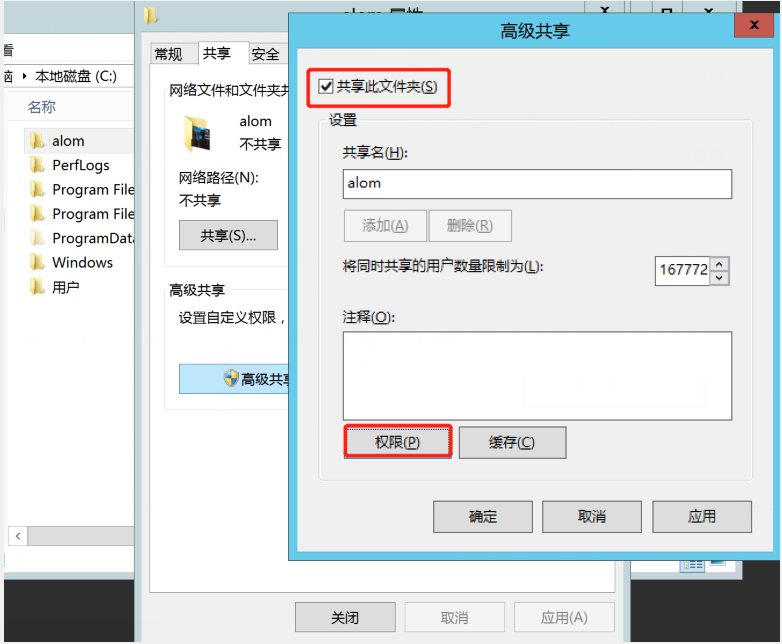
设置共享
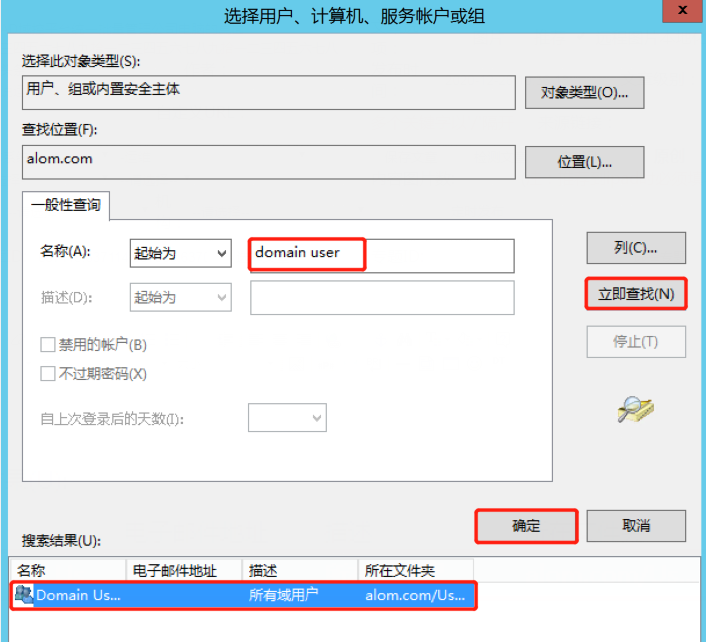
设置共享权限
4、测试图片共享是否成功
登陆测试客户机进行加域,如下图所示:

客户端PC电脑加域
加域后重启电脑,在windows的开始界面点击"运行"框,输入即可访问,说明共享配置成功,如下图所示:
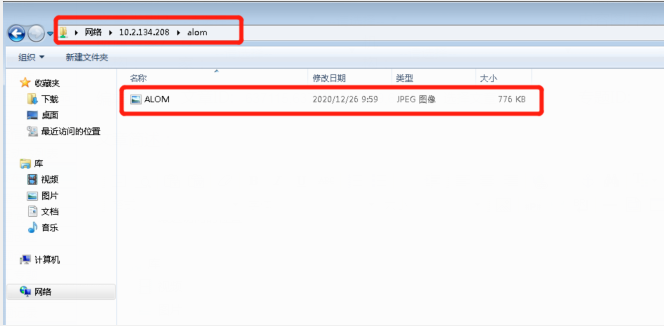
验证客户端是否有权限读取图片
四、组策略配置
1、首先登陆企业AD域服务器,在"管理工具"中找到"组策略管理",如下图所示:
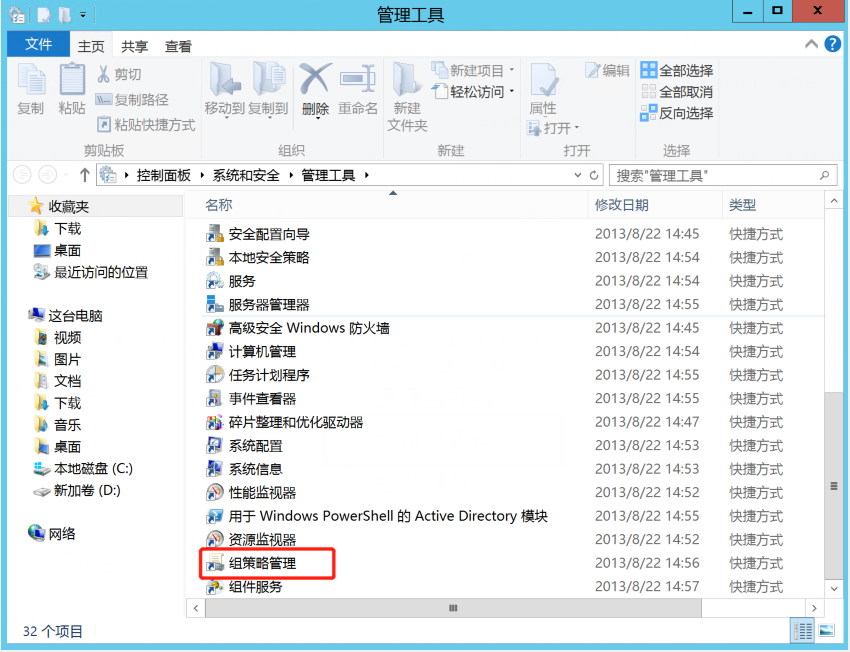
组策略管理
2、依次点开"域alom.com"选择"Default Domain policy",鼠标右键默认的组策略,如下图所示:
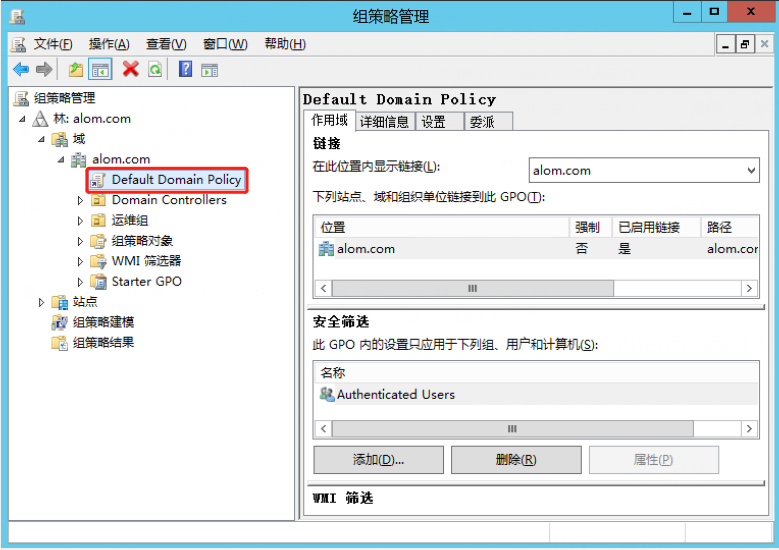
默认组策略编辑
3、启动Active Desktop,双标双击勾选"启动"即可。
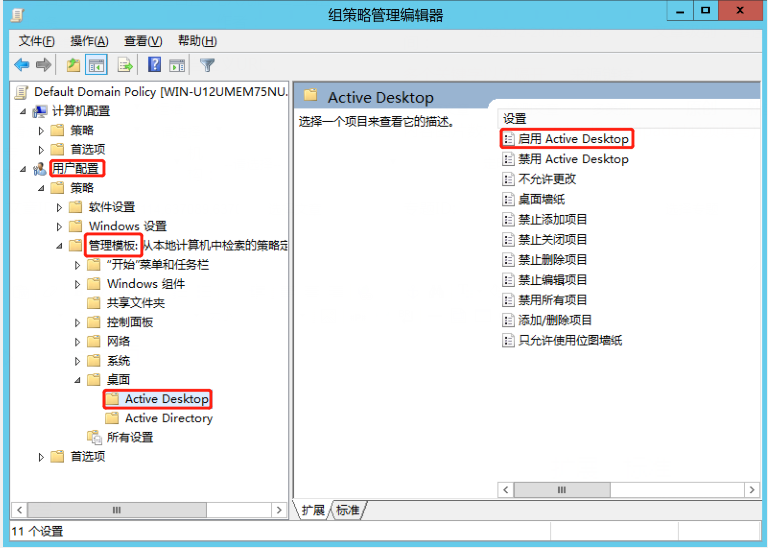
开启桌面功能
4、点击"桌面墙纸"选择"已启动",在"墙纸名称"框中输入上面共享的图片路径,如下图所示:
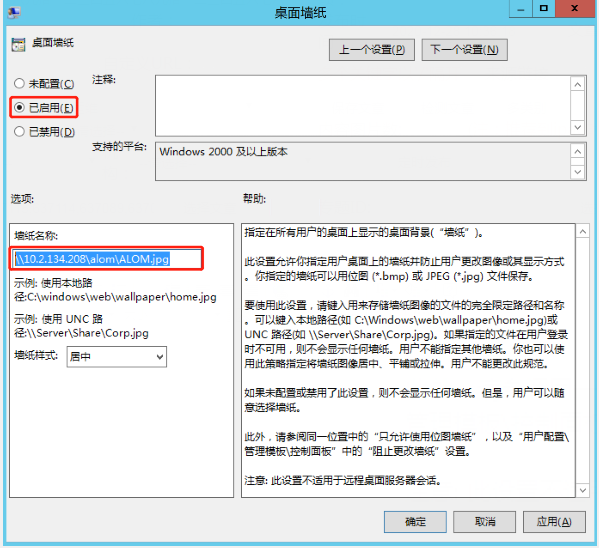
设置获取共享壁纸图的url
5、组策略强制更新,如下图所示:
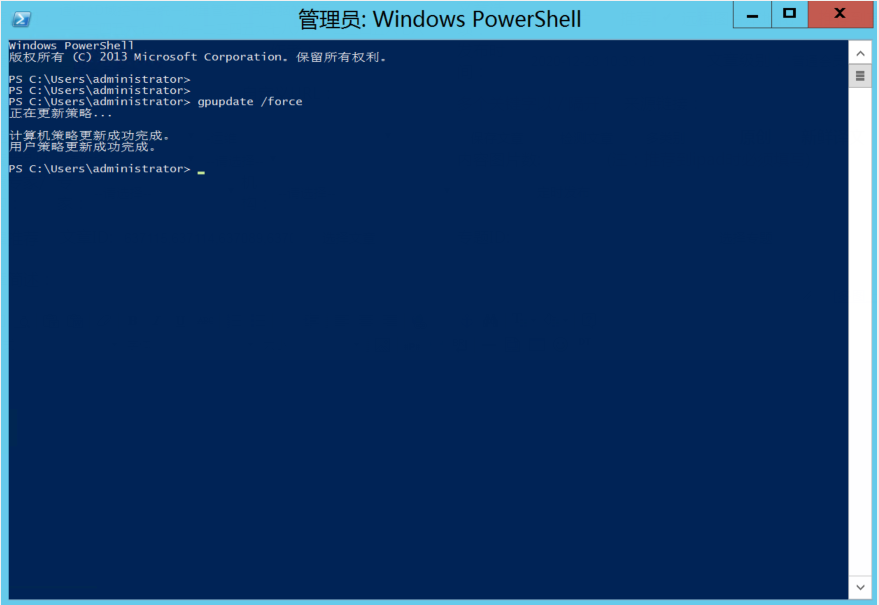
强制刷新组策略
五、客户端验证
1、切换用户,使用加域的账号登陆PC电脑,如下图所示:
使用域账号登陆PC
2、稍等片刻,登录成功,我们可以看到此时的PC电脑桌面已经成功展示为我们统一规定的图片了,如下图所示:
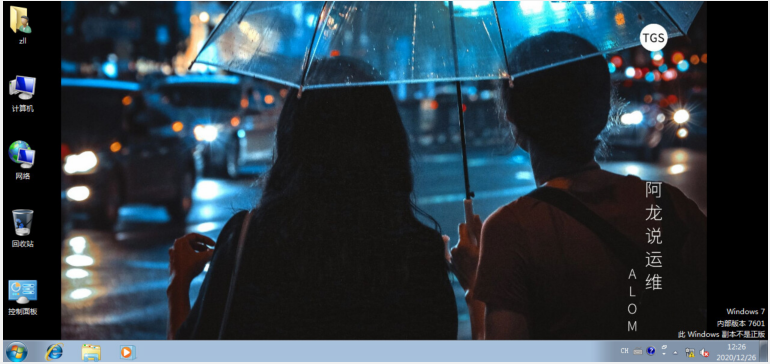
统一管理的桌面壁纸图成功展示
到这里就全部完成了!你学会了吗?






























